パソコン
プリンタードライバーの通常設定の変更方法について
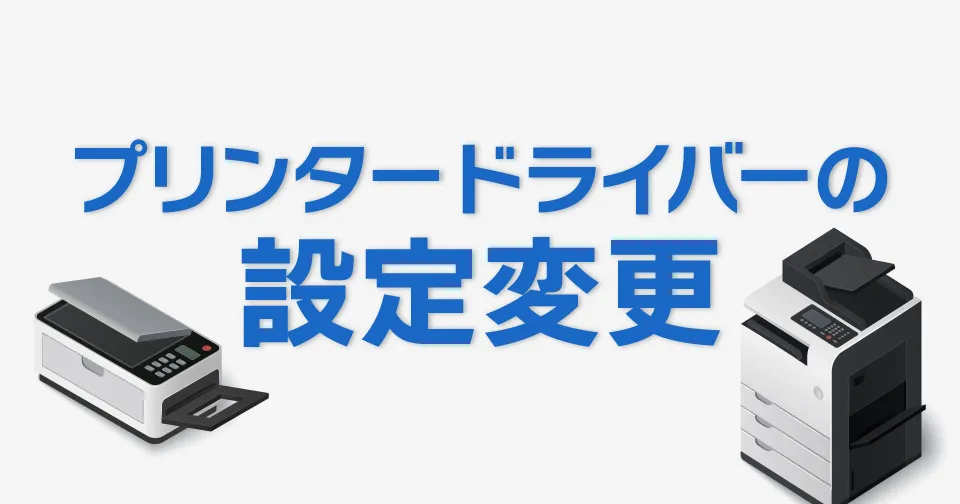
この記事は約 2 分で読めます。
こんにちは、「biz-usクラウド」サポート担当です。
本日は「プリンタードライバーの通常設定」についてよくお問い合わせをいただくのでご紹介をさせていただきます。
プリンタードライバーをインストールした際の通常設定がフルカラーになっており、そのまま印刷するとモノクロのデータでもカラーカウントされる場合がございます。
こういった現象を解決するべく「プリンタードライバーの通常設定の変更方法」をご案内させていただきます。
早速ですが設定方法について下記をご覧ください。
プリンタードライバーの設定方法
1.画面左下の「スタートメニュー(Windowsマーク)」から「windowsシステムツール」を選択し、「コントロールパネル」を開きます。
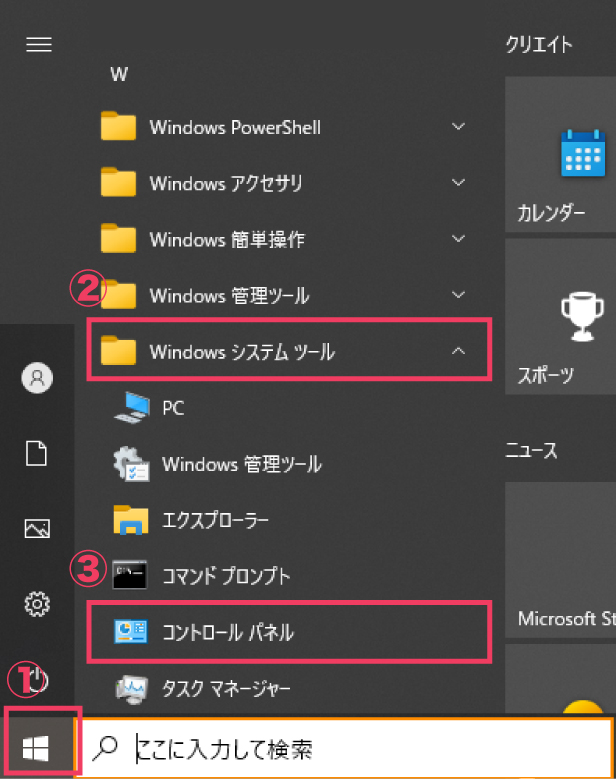
2.右上の表示方法が「カテゴリ」になっている事を確認し、「デバイスとプリンターの表示」を開きます。
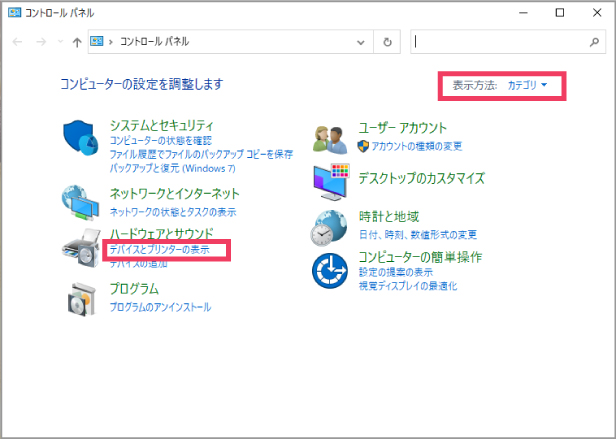
3.通常設定を変更したいプリンタードライバーの絵の上で「右クリック」し、「プリンターのプロパティ(P)」を選択します。
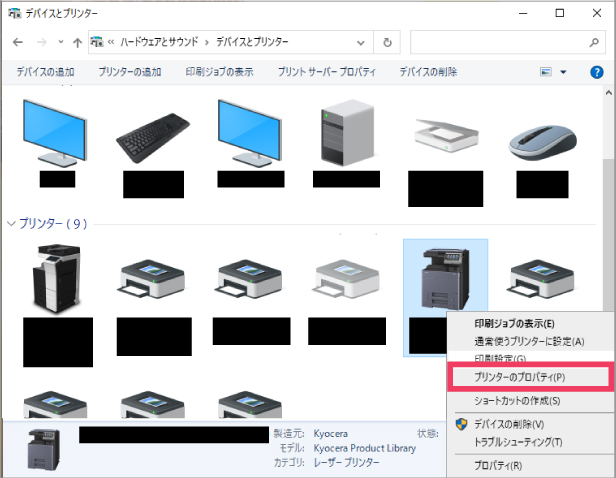
4.開いたページの左側に「基本設定」がありますので、選択すると下図が開きます。任意の設定に変更し、右下の「OK」を選択をし完了となります。
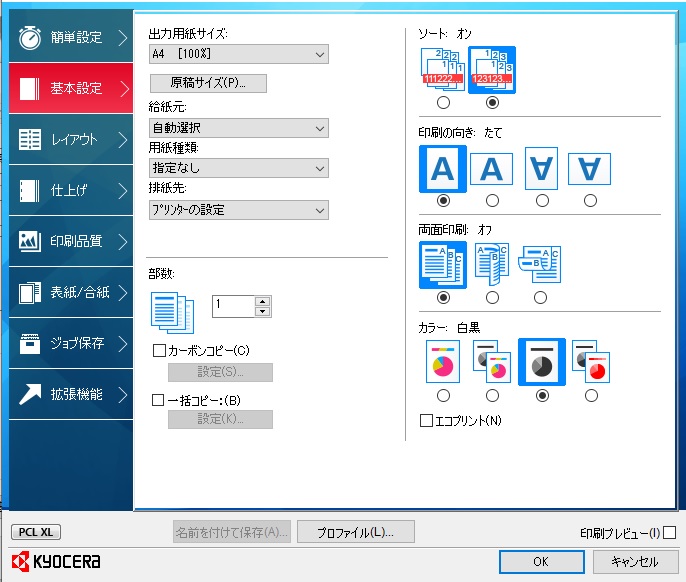
以上となります。
パソコンに詳しくない人でも簡単に設定できたね!
今回では「プリンタードライバーの通常設定の変更方法について」に関する記事をご紹介させていただきました。
当社のヘルプデスク代行サービス「biz-usクラウド」なら「印刷してもモノクロになってしまう」などのお困りごとにサポートスタッフがお電話やリモート操作で対応しますのでもしよろしかったらご相談ください!











